Stören Pop-up-Anzeigen auf Ihrem Samsung-Telefon oder -Tablet Ihre Ablenkung? Ob Sie beim Surfen im Internet auf Ihrem Gerät mit Pop-ups konfrontiert werden Galaxy Tab S8 Plus oder lästige Popup-Anzeigen auf Ihrem Gerät zu sehen S22 UltraAuf dem Sperrbildschirm oder in Apps gibt es kaum etwas Ärgerlicheres.
Inhalt
- So stoppen Sie Popup-Anzeigen in Apps
- So stoppen Sie Popup-Anzeigen in Samsung Internet
- So stoppen Sie Popup-Anzeigen in Chrome
- So überprüfen Sie Berechtigungen für bestimmte Websites in Chrome
- So stoppen Sie Popup-Anzeigen in Samsung Global Goals
Empfohlene Videos
Einfach
10 Minuten
Samsung-Telefon oder -Tablet
Mach dir keine Sorgen! Es ist einfach, diese Werbung im Keim zu ersticken, und wir zeigen Ihnen verschiedene Möglichkeiten, dies zu tun.
So stoppen Sie Popup-Anzeigen in Apps
Popup-Anzeigen in Apps oder auf Ihrem Sperrbildschirm werden wahrscheinlich von einer Drittanbieter-App verursacht. Der einfachste Weg, sie zu entfernen, besteht daher darin, oder zu deaktivieren Deinstallieren Sie die App
. Wenn das Problem erst kürzlich aufgetreten ist, können Sie im Google Play Store nachsehen, welche Apps kürzlich aktualisiert oder installiert wurden, und sie dann nacheinander deinstallieren, bis die Werbung nicht mehr angezeigt wird. So geht's:Schritt 1: Starten Sie den Google Play Store auf Ihrem Telefon oder Tablet.
Schritt 2: Wählen Sie oben rechts Ihr Profilbild aus und wählen Sie dann Verwalten Sie Apps und Geräte.
Verwandt
- Sparen Sie mit diesem Flash-Angebot bis zu 80 $ bei der Samsung Galaxy Watch 5
- Aus einem wichtigen Grund verwende ich immer noch das Samsung Galaxy S23 Ultra
- So entfernen Sie die Apple-ID einer anderen Person auf Ihrem iPhone
Schritt 3: Wählen Sie im oberen Menü aus Verwalten.
Schritt 4: Wählen Sie im Menü neben „Apps und Spiele“ die Option aus Kürzlich aktualisiert.
Sie sollten alle kürzlich aktualisierten Apps aufgelistet sehen und können nun versuchen, alle Apps zu deinstallieren, von denen Sie glauben, dass sie Pop-ups verursachen.
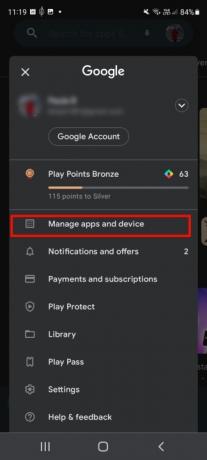
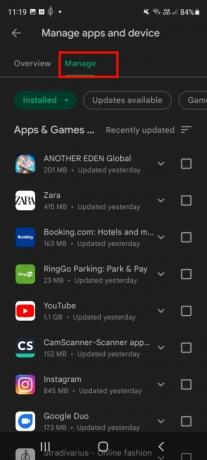

So stoppen Sie Popup-Anzeigen in Samsung Internet
Wenn Ihnen beim Surfen im Internet mit Samsung Internet lästige Popup-Anzeigen auffallen, erfahren Sie hier, wie Sie diese endgültig entfernen können:
Schritt 1: Starten Sie Samsung Internet.
Schritt 2: Wählen Sie unten rechts das dreizeilige Menü aus.
Schritt 3: Wählen Einstellungen.
Schritt 4: Wählen Websites und Downloads.
Schritt 5: Umschalten Pop-ups blockieren.
Schritt 6: Sie können auch zurück zum Hauptmenü navigieren Einstellungen Menü aufrufen und auswählen Werbeblocker, und laden Sie dann einen der empfohlenen Werbeblocker herunter.
Auf einigen Telefonen wie dem Galaxy S20 FE müssen Sie möglicherweise Samsung Internet starten und dann zu gehen Einstellungen > Durchsuchen des Datenschutz-Dashboards und umschalten Pop-ups blockieren An.
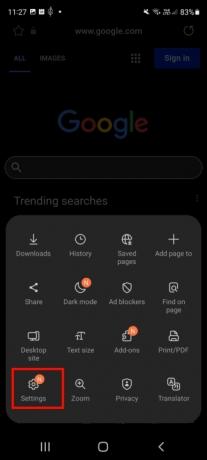
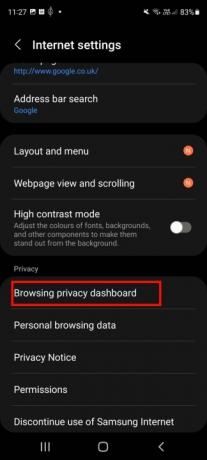

So stoppen Sie Popup-Anzeigen in Chrome
Chrome ist der beliebteste Browser für Androidund blockiert Popup-Anzeigen im Allgemeinen automatisch dank einiger integrierter Optionen. Wenn in Chrome immer noch Popup-Anzeigen angezeigt werden, können Sie überprüfen, ob alles richtig eingerichtet ist. So geht's:
Schritt 1: Starten Sie Chrome auf Ihrem Telefon oder Tablet.
Schritt 2: Um das Menü „Einstellungen“ zu öffnen, wählen Sie die drei vertikalen Punkte oben rechts aus und wählen Sie dann Einstellungen aus dem Dropdown-Menü und wählen Sie aus Seiteneinstellungen.
Schritt 3: Wählen Pop-ups und Weiterleitungs und stellen Sie sicher, dass es ausgeschaltet ist Blockieren Sie die Anzeige von Pop-ups und Weiterleitungen auf Websites (Wenn Sie es einschalten, werden Popups angezeigt, was ziemlich verwirrend ist).
Schritt 4: Sie können auch zum zurückkehren Seiteneinstellungen Menü auswählen Anzeigen, und stellen Sie sicher, dass es ausgeschaltet ist Blockieren Sie Anzeigen auf Websites, auf denen aufdringliche oder irreführende Anzeigen geschaltet werden.
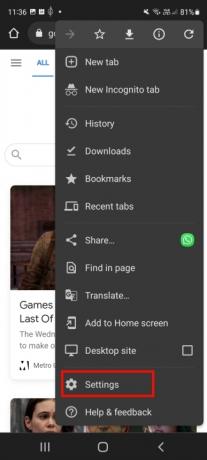
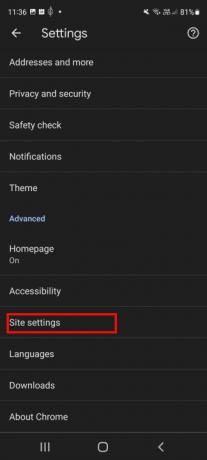

So überprüfen Sie Berechtigungen für bestimmte Websites in Chrome
Möglicherweise haben Sie bereits Berechtigungen für Websites in Chrome erteilt. Wenn Sie also lästige Pop-ups scheinbar nicht verbannen können, sollten Sie die folgenden Schritte ausführen:
Schritt 1: Starten Sie Chrome und navigieren Sie zur betreffenden Website.
Schritt 2: Tippen Sie oben rechts auf die drei vertikalen Punkte, um das zu öffnen Einstellungen Speisekarte.
Schritt 3: Tippen Sie dieses Mal auf Information Symbol (es sieht aus wie ein „i“) oben rechts und wählen Sie dann aus Berechtigungen.
Schritt 4: Überprüfen Sie, ob Benachrichtigungen als zulässig markiert sind, und wählen Sie aus Benachrichtigungen, und schalten Sie um Zeige Benachrichtigungen aus, wenn es eingeschaltet ist.
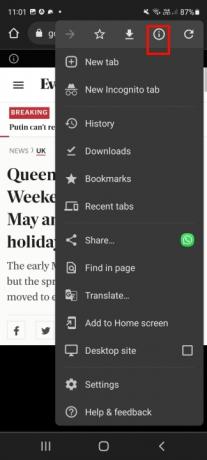

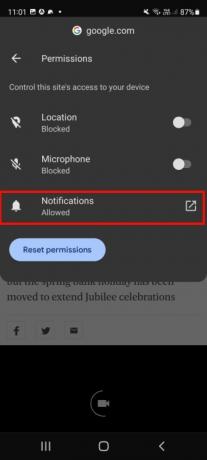
So stoppen Sie Popup-Anzeigen in Samsung Global Goals
Auf den meisten Samsung-Handys ist Samsung Global Goals vorinstalliert. Wenn Sie die App eingerichtet haben, bemerken Sie möglicherweise lästige Popups auf Ihrem Sperrbildschirm, während Ihr Gerät aufgeladen wird. Es ist ganz einfach, dies zu deaktivieren und lästige Pop-ups zu verbannen, indem Sie die folgenden Schritte ausführen:
Schritt 1: Starten Sie die Samsung Global Goals-App.
Schritt 2: Wählen Sie oben rechts das Menü mit den drei vertikalen Punkten aus und wählen Sie dann aus Einstellungen aus dem Dropdown-Menü.
Schritt 3: Wählen Sperrbildschirm für globale Ziele und stellen Sie sicher, dass es ausgeschaltet ist.
Schritt 4: Dann auswählen Ladebildschirm für globale Ziele und stellen Sie erneut sicher, dass es ausgeschaltet ist.

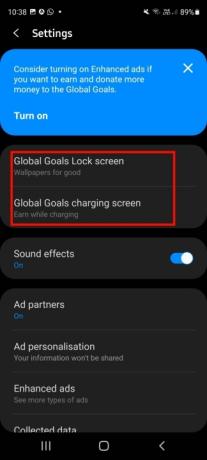

Wenn Sie Probleme mit Pop-up-Anzeigen in anderen Browsern haben, gibt es in vielen Browsern spezielle Add-ons oder Plug-ins, die sich um Pop-up-Anzeigen kümmern. Normalerweise finden Sie in den Browsereinstellungen eine Option zum Suchen nach Plug-ins oder Add-ons.
Empfehlungen der Redaktion
- So laden Sie Ihr iPhone schnell auf
- Ich bin froh, dass das Samsung Galaxy Note damals gestorben ist
- So laden Sie die Betaversion von iPadOS 17 jetzt auf Ihr iPad herunter
- So laden Sie die Betaversion von iOS 17 jetzt auf Ihr iPhone herunter
- So drucken Sie von Ihrem Android-Smartphone oder -Tablet aus
Werten Sie Ihren Lebensstil aufDigital Trends hilft Lesern mit den neuesten Nachrichten, unterhaltsamen Produktrezensionen, aufschlussreichen Leitartikeln und einzigartigen Einblicken, den Überblick über die schnelllebige Welt der Technik zu behalten.




